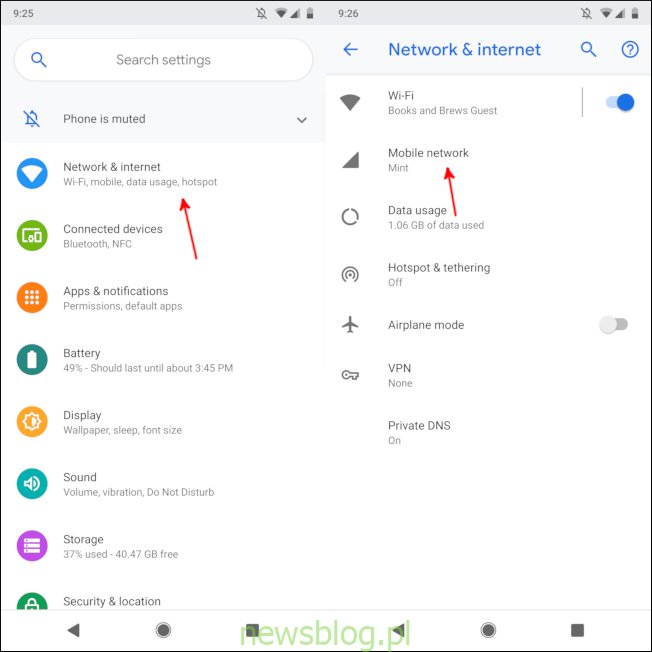Android daje użytkownikom wiele opcji dostosowywania, z których niektóre są przydatne dla wszystkich, a inne są przeznaczone tylko dla zaawansowanych użytkowników. Jednym z tych ustawień niższego poziomu jest nazwa punktu dostępu – lepiej znana jako APN.
Większość użytkowników nie musi się martwić o APN. Wsuwasz kartę SIM do telefonu, być może ponownie ją uruchamiasz i łączy się z siecią Twojego operatora. Będziesz mógł dzwonić, wysyłać wiadomości, przeglądać wilgotne memy i robić inne ważne rzeczy. Ale jeśli nadal będziesz mieszać z niestandardowymi ROMami lub używasz MVNO, może się okazać, że rzeczy nie działają automatycznie.
Co to jest nazwa punktu dostępu (APN)?
APN to wszystkie informacje używane przez telefon do łączenia się z siecią operatora. Zawiera adres używany przez telefon do łączenia się z siecią, porty używane do obsługi wiadomości multimedialnych (MMS), typ danych używanych przez określony punkt dostępu oraz inne informacje, które pozwalają upewnić się, że telefon działa poprawnie.
Niektóre ustawienia – takie jak „Typ APN” – mogą być opcjonalne, a telefon będzie nadal działał, chociaż nie będzie w 100% poprawny. Inne, takie jak „MMSC” i „APN”, są znacznie ważniejsze, a telefon nie będzie działać, jeśli nie zostaną wprowadzone poprawnie.
Na szczęście większość telefonów ma wbudowany APN dla popularnych operatorów, więc wszystko, co musisz zrobić, to włożyć kartę SIM i pozwolić, aby telefon działał magicznie. Dotyczy to również niektórych przewoźników prepaid: używam Mint Mobile, który działa w sieci T-Mobile. Kiedy wkładam kartę SIM do Google Pixel 2 XL lub Samsunga Galaxy S8, po prostu działa. Telefony mają już APN i wie, który z nich załadować, aby połączyć się z daną siecią.
Jak dodać lub zmienić APN
W przypadku braku szansy, że musisz zmienić ustawienia APN, jest to dość łatwe. Zacznij od otwarcia aplikacji Ustawienia na telefonie. Dokładna etykieta menu będzie się różnić, ale dotknij dowolnego menu obsługującego ustawienia sieci. Na Pixel 2 XL z Androidem 9.0 jest to oznaczone jako „Sieć i internet”. Następnie kliknij „Sieć komórkowa”.
Wybierz „Zaawansowane”. Przewiń na dół menu i wybierz „Nazwy punktów dostępu”.
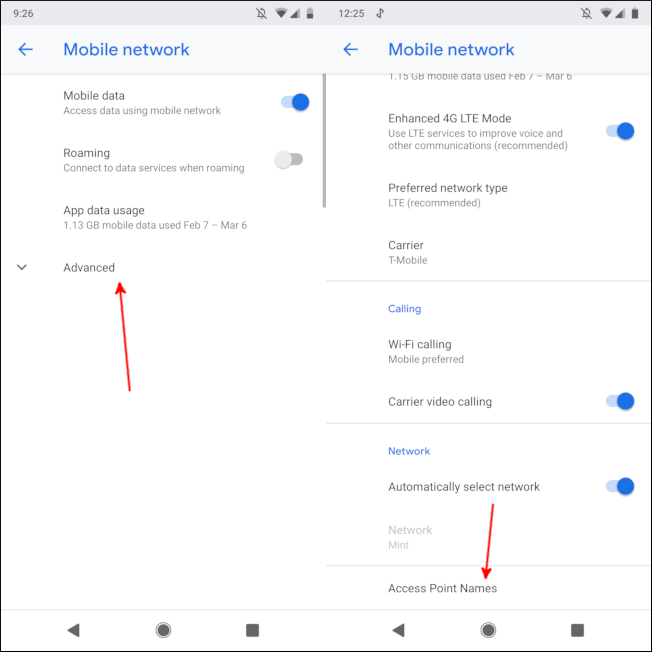
Kliknij menu z trzema kropkami w prawym górnym rogu, a następnie wybierz „Nowy APN”.
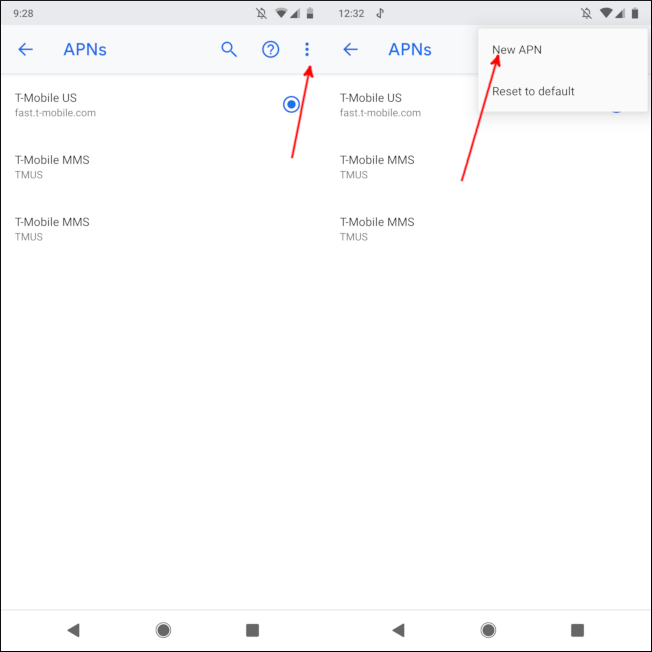
Twoje ustawienia APN mogą być zawarte w pakiecie z przedpłaconą kartą SIM lub może być konieczne wyszukanie ich. Wprowadź szczegóły dokładnie tak, jak są wymienione, a następnie dotknij menu z trzema kropkami w prawym górnym rogu i wybierz „Zapisz”.
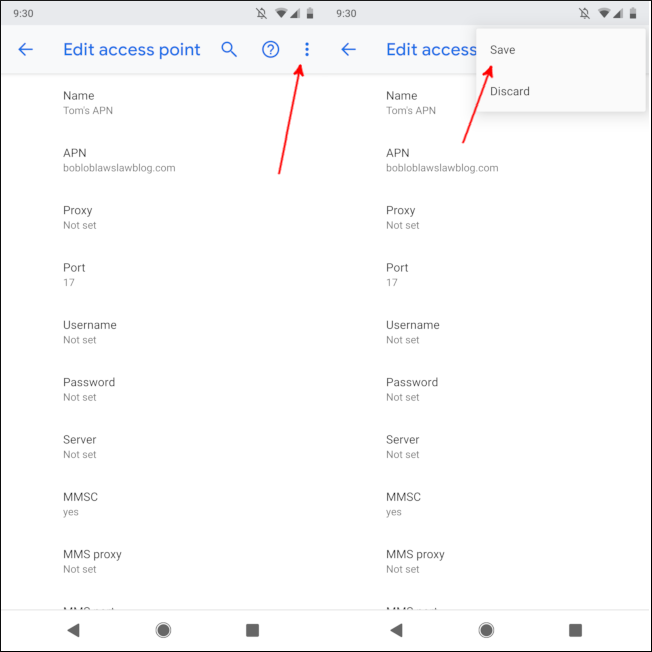
Konieczne może być również wprowadzenie zmian w istniejącym APN. Aby wprowadzić te zmiany, dotknij APN, który chcesz zmienić. Stuknij w każdą kategorię, a następnie w razie potrzeby zaktualizuj szczegóły. Dotknij menu z trzema kropkami i po zakończeniu wybierz „Zapisz”.
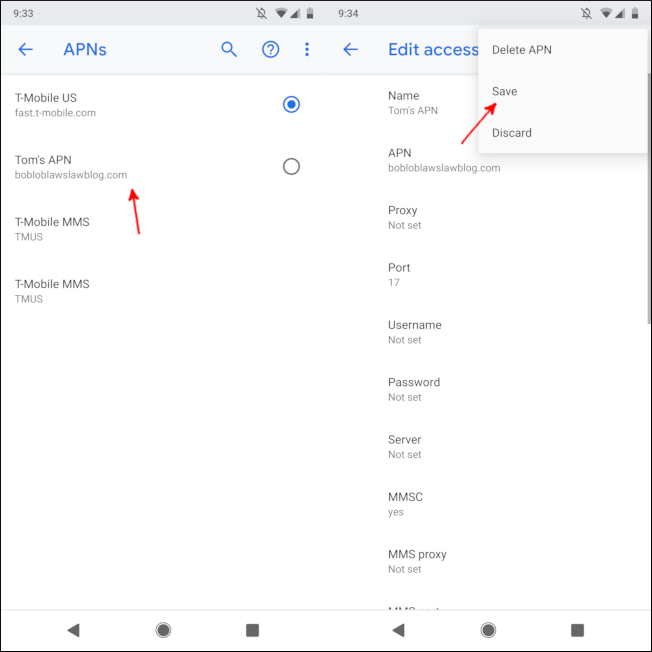
Domyślnie załadowane APN prawdopodobnie nie mogą zostać zmienione, a jeśli otworzysz je, aby zobaczyć szczegóły, każdy element będzie wyszarzony. Dotknięcie ich, aby je zmienić, nic nie da, więc jeśli chcesz coś zmienić, musisz utworzyć zupełnie nowy APN.
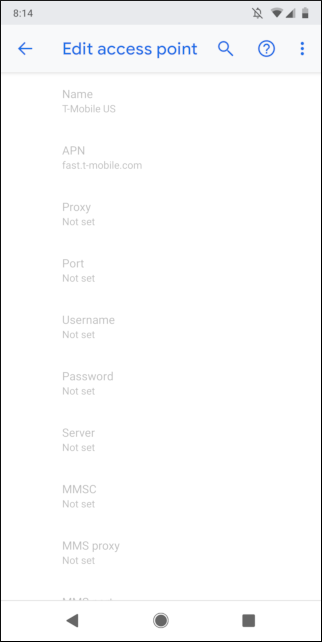
Po ustawieniu APN nie będziesz musiał go ponownie zmieniać, chyba że zmienisz operatora lub przywrócisz ustawienia fabryczne telefonu. Dzwoń, przeglądaj internet i nie tylko!